Chromeの増えすぎたタブを整理できる拡張機能「OneTab」について①
公開日:
:
最終更新日:2023/06/14
ソフトウェア・アプリ, よくある相談
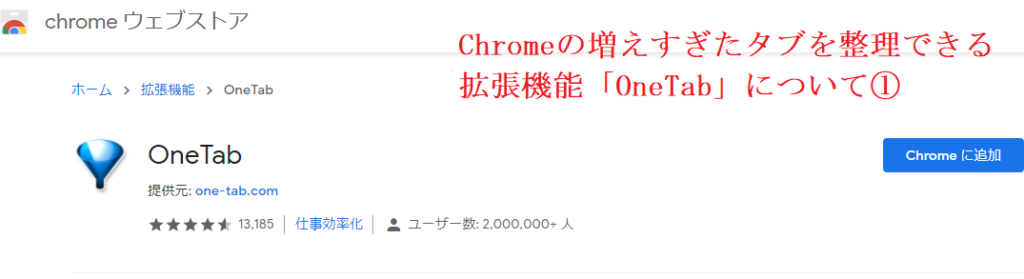
ブラウザで調べ物をしていると、気づいたらタブの数がいっぱいに!
後で見返したいから閉じられない・・・
このような思いをする方が多いのではないでしょうか?
Google Chrome(グーグルクローム)の拡張機能「OneTab」(ワンタブ)を使用すれば、開いているページをリスト化して1つのタブにまとめることが可能です。タブの数を減らしつつ、開いたページのURLは残しておくことが出来るんです。
ここでは「OneTab」のインストール方法から使い方まで解説していきます。
OneTabのインストール方法
Chromeウェブストアの「OneTab」にアクセスし「chromeに追加」をクリック
インストール後、右上のパズルピースの様なアイコンをクリック
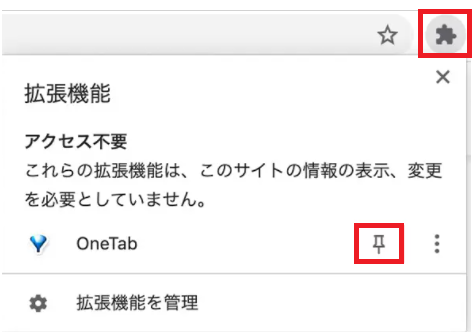
ピンのアイコンをクリックするとOneTabアイコンが右上に固定されます。
OneTabの使い方
下記のように複数のタブを開いた状態で右上の「OneTab」アイコンをクリック
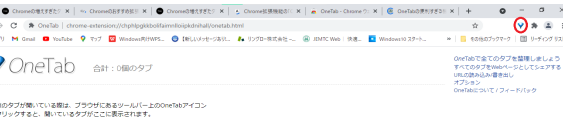
これだけでタブが1つにまとまり各ページをグループ化することが出来ます。
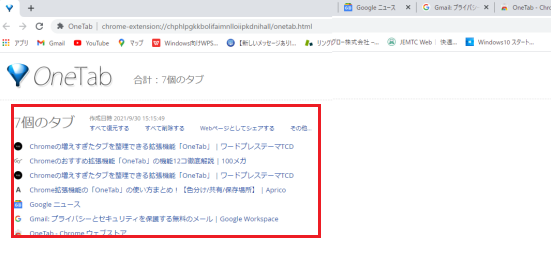
このタブグループにあるタイトルをクリックすると上部にそのタブが表示され再び閲覧することが出来ます。
再度ページを開く時の注意点
タブグループからクリックしてページを開いてしまうと、そのページがリストから削除されてしまいます。こちらは、「Ctrlキー」を押しながらクリックすることで対策出来ますので、試してみてください。
また、上記が面倒な方は、「その他」を押して、「このタブグループをロックする」を選択してください。これで、通常のクリックでもリストが自動で削除されなくなります。
元の状態に戻したい時
リスト上部の「全てを復元する」をクリックすると一括で、元の状態にもどすことが出来ます。
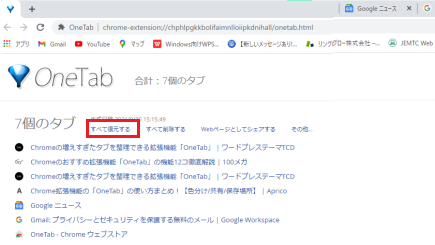
次回はタブを複数まとめる方法と名前を付ける方法をご紹介しますのでお楽しみに~♪
担当:五木田
★★今回のようなご不明点も電話・メールにて何度でもご相談いただける『R∞PC(アールピーシー)』、おかげさまで大好評!『がっちりマンデー!!』でも特集されました!★★

関連記事
-

-
winmail.datの対処方法~Mozilla Thunderbird~
前回、winmail.dat(ウィン メール ドット ダット)というファイルについてご紹介
-

-
Google chromeの表示フォントを変更する方法とは?
インターネットを使用する際、Google chrome(グーグルクローム)を使用している方も
-

-
お使いのパソコンがトロイの木馬に感染しました!?~マルウェアにご注意下さい~
インターネット使用中に「お使いのパソコンがトロイの木馬に感染しました」やトロイの木馬ウ
-

-
カメラのセキュリティ対策
最近はリモートワークが当たり前になり、自宅でWeb(ウェブ)ミーティングなどをする機会も増
-

-
一部のメールが入ってこない場合の対処法~Mozilla Thunderbird~
前回に引き続き、複数のパソコンを使用していて、一部のメールが入ってこない場合の対処法をご紹
-

-
【Windows10】便利なショートカット~[Windows]キー編~
突然ですが、皆さんは、普段どのようにアプリやファイルを開いていますか?マウスのクリック操作でも、
-

-
「ファンクションキー」を使ってみよう!①【F1】キー
パソコンのキーボードの、一番上の列にある「F1」「F2」というキーを「ファンクションキー」
-

-
マウスが接続できないときの種類別原因 ~Bluetoothマウス~
前回に続きマウスの接続不良シリーズとして今回は、Bluetooth(ブルートゥース)マウス
-

-
Excelでお絵描きしてみませんか?①ドット絵を描いてみよう!【前編】
いつもリングログを読んでいただき、ありがとうございます!当ブログは皆さんのちょっとしたお困
-

-
Zoomを安心して利用する為の5つの注意点
現在、新型コロナウイルス感染拡大防止の為、在宅ワークが推奨されています。 そんな中で









